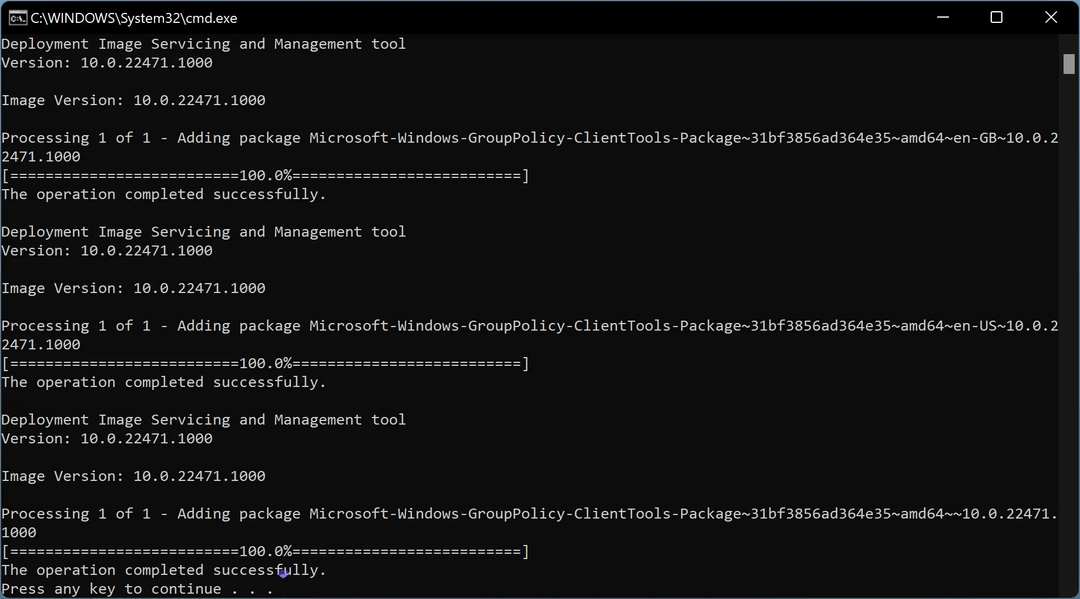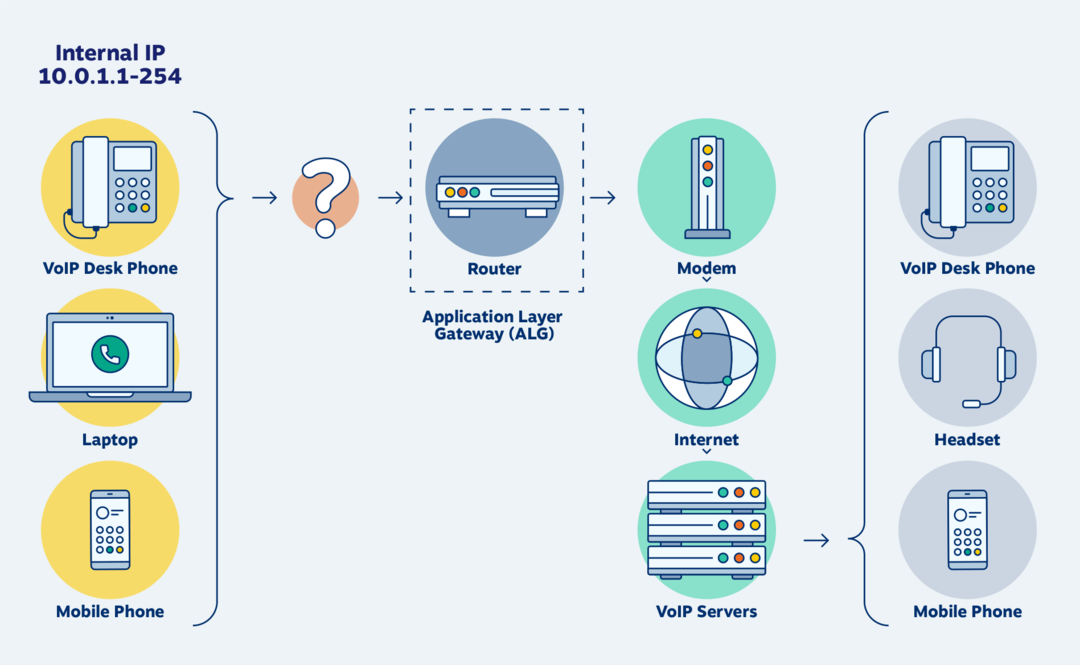Ja datorā tiek rādīts nepareizs datums vai laiks, dažās lietojumprogrammās, īpaši pārlūkojot, nāksies saskarties ar ievērojamām grūtībām. Lai novērstu šo problēmu, izpildiet šos vienkāršos labojumus, un jūsu dators parādīs pareizo laiku un datumu tāpat kā iepriekš.
Fix-1 Automātiski iestatīt laiku-
Jūs vienmēr varat iespējot datoru, lai laiks tiktu rādīts automātiski.
1. Nospiediet Windows taustiņš + I kopā, lai atvērtu Iestatījumi logu datorā.
2. Tagad noklikšķiniet uz “Laiks un valoda”Iekš Iestatījumi logs.

3. In Iestatījumi loga kreisajā pusē noklikšķiniet uz “Datums Laiks“.
4. Tagad tā paša loga labajā pusē zem Pašreizējais datums un laiks iestatījumus, pārslēdziet “Automātiski iestatiet laiku”Uz“Ieslēgts“.
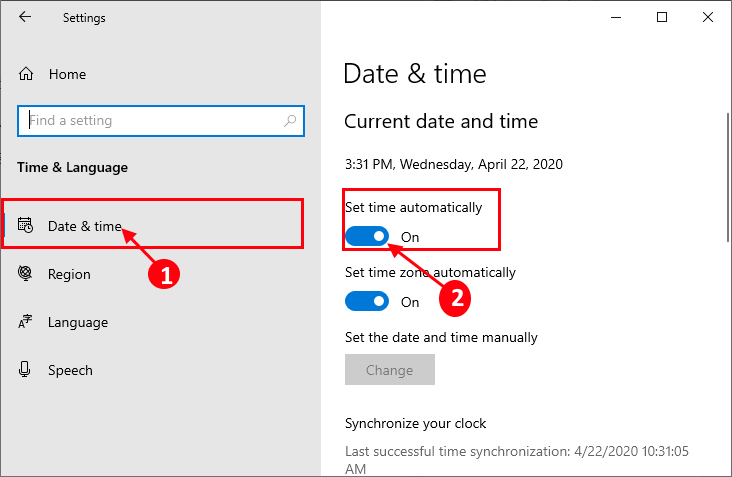
Aizvērt Iestatījumi logs un restartēt datorā.
Pārbaudiet, vai tas darbojas vai nē.
Fix-2 automatizēt Windows laika pakalpojumu
Automatizēt Windows laiks pakalpojums datorā.
1. Noklikšķiniet uz Meklēt blakus Windows ikonai un pēc tam ierakstiet “pakalpojumus“.
2. Tagad noklikšķiniet uz “Pakalpojumi”Meklēšanas rezultātos, lai atvērtu Pakalpojumi logs.

3. In Pakalpojumi logu, ritiniet uz leju un dubultklikšķi uz “Windows laiks“.
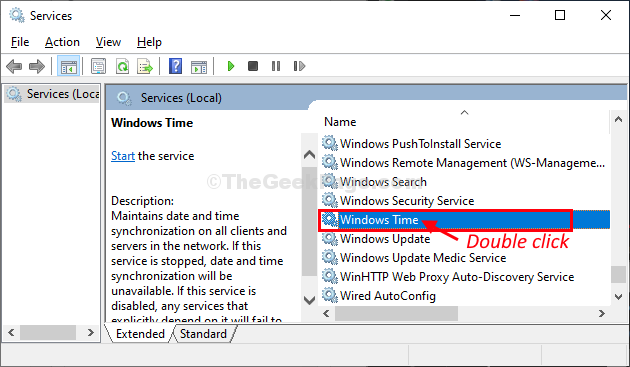
4. In Windows laika rekvizīti logā noklikšķiniet uz ‘Startēšanas veids:Un pēc tam izvēlietiesAutomātiski”Nolaižamajā sarakstā.
5. Tagad noklikšķiniet uz “Sākt”, Lai sāktu pakalpojumu datorā.
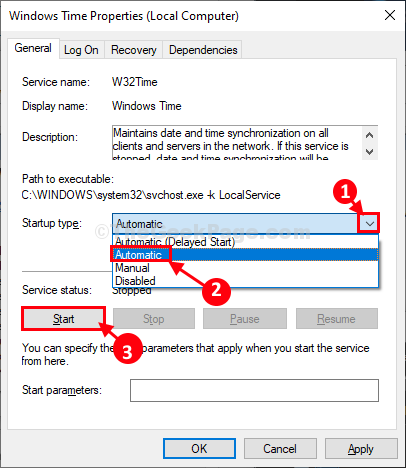
6. Visbeidzot, noklikšķiniet uz “PiesakiesUn pēc tam uz “labi”, Lai saglabātu izmaiņas.
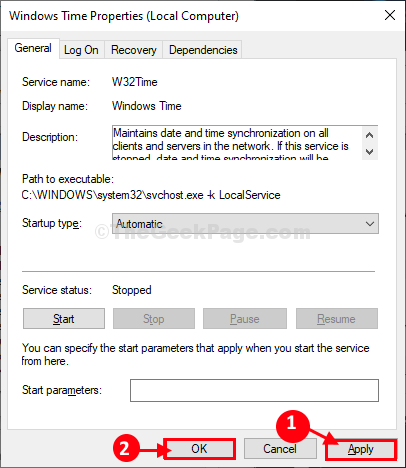
Aizvērt Pakalpojumi logs.
Pārstartējiet lai redzētu izmaiņas datorā.
Pēc restartēšanas pārbaudiet datorā laika un datuma iestatījumus.
Fix-3 Iestatiet laiku atbilstoši interneta laika iestatījumiem-
1. Nospiediet Windows taustiņš + R uzsākt Palaist logu datorā.
2. Ierakstiet šo palaišanas komandu Palaist logu un tad sit Enter. Datums un laiks logs tiks atvērts.
timedate.cpl
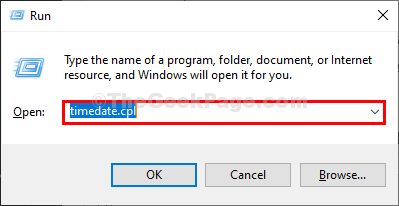
2. In Datums un laiks logā, dodieties uz “Interneta laiks”Un pēc tam noklikšķiniet uz“Mainīt iestatījumus ...“.
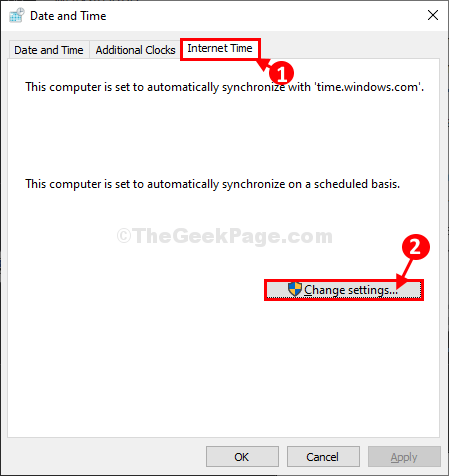
3. In Interneta laika iestatījumi logā atzīmējiet opciju “Sinhronizēt ar interneta laika serveri“.
4. Tagad noklikšķiniet uzServeris:Un izvēlieties “laiks.logi. com”Serveris no nolaižamās izvēlnes.
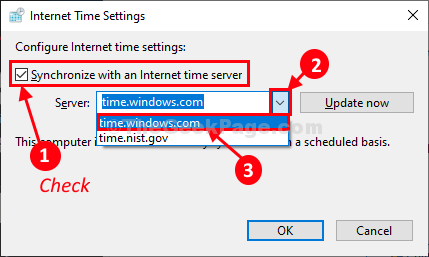
5. Pēc tam noklikšķiniet uz “Atjaunināt tagad“. Visbeidzot, noklikšķiniet uz “labi”, Lai saglabātu izmaiņas datorā.
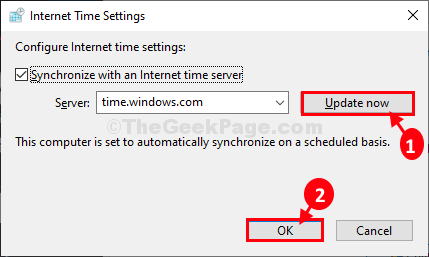
6. In Datums un laiks iestatījumu logā noklikšķiniet uz “Piesakies" un "labi”, Lai saglabātu izmaiņas datorā.

Aizvērt Iestatījumi logs. Pārbaudiet, vai jūs joprojām saskaras ar to pašu problēmu savā galā vai nē. Jūsu problēma būtu jāatrisina.
Fix-4 Atiestatiet w3time.dll no CMD-
Pārreģistrēt w3time.dll no Komandu uzvedne var noderēt jums.
1. Noklikšķiniet uz Meklēt blakus Windows ikonai un pēc tam ierakstiet “cmd“.
2. Tad, ar peles labo pogu noklikšķinietuz “Komandu uzvedne”Paaugstinātajā meklēšanas rezultātā un izvēlieties“Izpildīt kā administratoram“.

Komandu uzvedne ar administratīvām tiesībām.
3. In Komandu uzvedne logs, kopēt ielīmēt šo komandu un pēc tam nospiediet Enter lai to izpildītu datorā.
regsvr32 w3time.dll
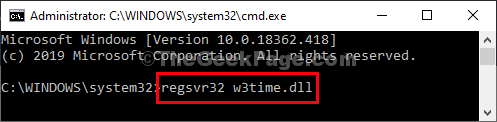
Pēc komandas izpildīšanas aizveriet Komandu uzvedne logs.
Restartēt datorā, lai saglabātu izmaiņas.
Pārbaudiet, vai tas darbojas vai nē.
Fix-5 Laika un datuma iestatīšana manuāli
Ja nekas nedarbojas, iestatiet laiku un datumu manuāli
1. Nospiediet Windows taustiņš + I kopā, lai atvērtu Iestatījumi logu datorā.
2. Tagad noklikšķiniet uz “Laiks un valoda”Iekš Iestatījumi logs.

2. Zem Laiks un valoda iestatījumus, kreisajā pusē noklikšķiniet uz “Datums Laiks“,
3. Tad tā paša loga labajā pusē zem Pašreizējais datums un laiks iestatījumus, pārslēdziet “Automātiski iestatiet laiku”Uz“Izslēgts“.
4. Tagad sadaļā “Datumu un laiku iestatiet manuāli', klikšķiniet uz "Mainīt“.
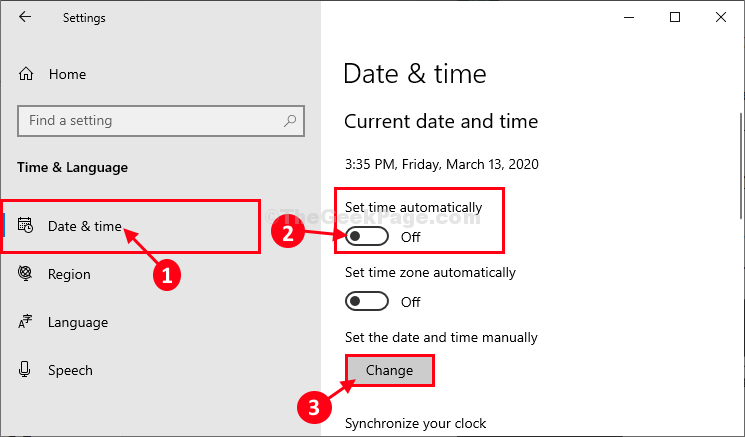
5. In Mainīt datumu un laiku logā noklikšķiniet uz “Datums”, Lai mainītu datumu uz faktisko datumu.
6. Atkārtojiet to pašu varoņdarbuLaiks”, Nosakot īsto laiku.
7. Tagad noklikšķiniet uz “Mainīt“.
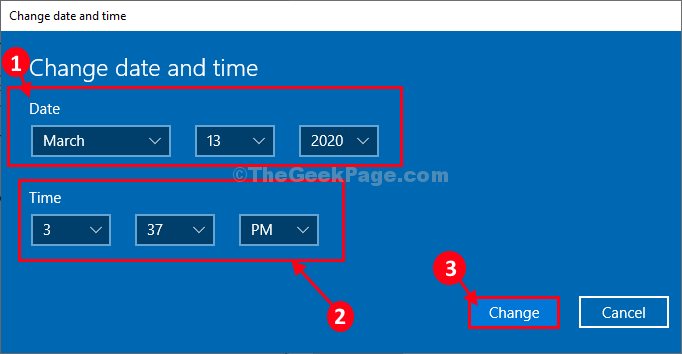
8. Tagad, iekš Iestatījumi logu, ritiniet uz leju un atrodietLaika zona‘.
9. Noklikšķiniet uz nolaižamās izvēlnes un pēc tam atlasiet laika joslu, kurā pašlaik atrodaties*.
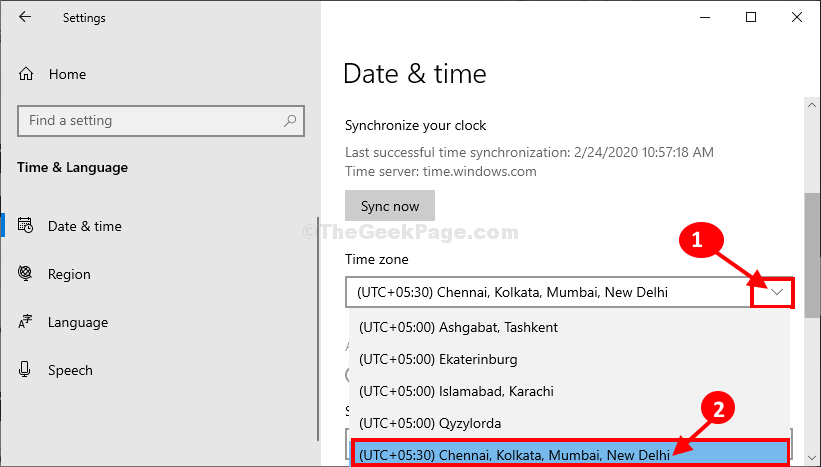
*PIEZĪME- Jūs pamanīsit vienu un to pašu laika joslu dažādās vietās. Izvēlieties konkrēto laika joslu, kurā atrodaties.
Aizvērt Iestatījumi logs.
Tagad, atsāknēšana datorā.
Pēc restartēšanas pārbaudiet laika un datuma iestatījumus.
Jūsu problēma tiks atrisināta.
Fix-6, izmantojot reģistra redaktoru
1. Nospiediet Windows taustiņš + R atslēga kopā, lai atvērtu palaist.
2. Tagad ierakstiet regedit tajā un noklikšķiniet labi.
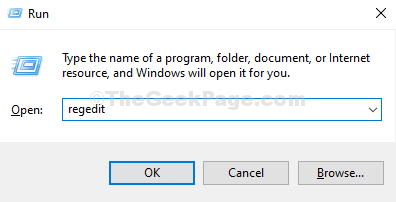
3. Pēc tam, kad tas ir atvērts, pirms turpināt, veiciet a reģistra dublējums.
Tagad reģistra redaktorā pārejiet uz šo vietu.
HKEY_LOCAL_MACHINE \ SYSTEM \ CurrentControlSet
4. Tagad atrodiet ControlTimeZoneInformation kreisajā izvēlnē, ja tāda nav, ar peles labo pogu noklikšķiniet uz CurrentControlSet un izveidojiet jaunu atslēgu.
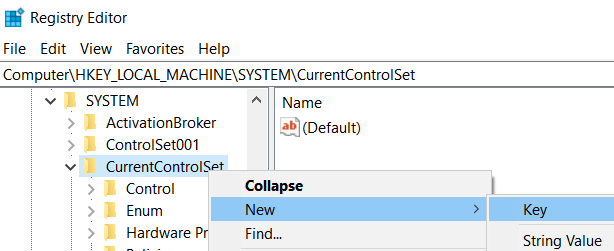
5. nosauc to ControlTimeZoneInformation .
6. Labajā pusē ar peles labo pogu noklikšķiniet uz tukšas vietas jebkur un noklikšķiniet uz Jauns> Dword (64 biti).
Nosauciet to kā RealTimeIsUniversal .

7. Veiciet dubultklikšķi uz RealTimeIsUniversal. Mainiet vērtības datus uz 1.
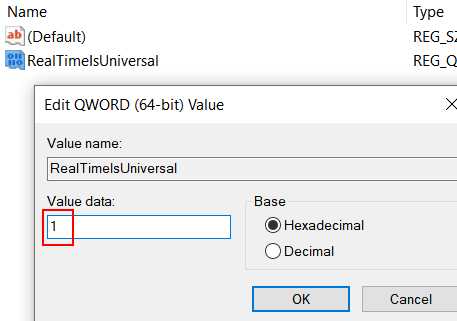
Piezīme: Ja problēma joprojām nav atrisināta, mēģiniet nomainīt BIOS akumulatoru, jo tas var būt iemesls. Tā kā BIOS nav akumulatora dublējuma, pēc datora izslēgšanas tas neizdodas atjaunināt laiku.